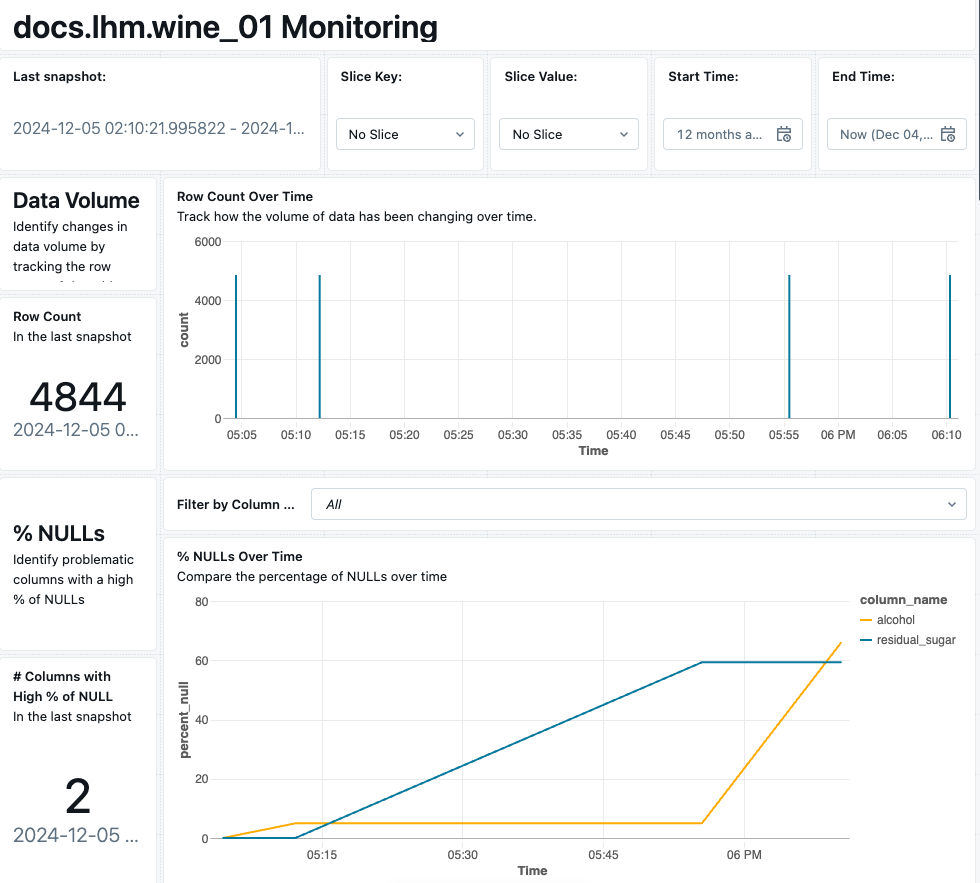Painel de perfil de dados
Esta página descreve o painel de controle que é criado automaticamente quando um perfil é executado. Para uma introdução ao perfil de dados, consulte perfil de dados.
Ao executar um perfil, é criado um painel que exibe key métricas calculadas pelo perfil. As visualizações incluídas na configuração default do painel dependem do tipo de perfil, e as diferentes métricas são organizadas em seções. O lado esquerdo do painel exibe listas das métricas e estatísticas incluídas nas tabelas e gráficos.
O painel de controle possui parâmetros editáveis pelo usuário, tanto para o painel inteiro quanto para cada gráfico, permitindo personalizar o intervalo de datas, os recortes de dados, os modelos e assim por diante. Você também pode modificar os gráficos exibidos ou adicionar novos.
O painel de controle é criado na account do usuário e pode ser personalizado e compartilhado como qualquer outro painel. Para informações gerais sobre como usar e personalizar painéis, incluindo adicionar novos gráficos, editar gráficos, visualizar consultas e assim por diante, consulte Painéis.
Veja o painel de controle
Para view o painel de controle do perfil de dados, você deve usar o workspace Databricks no qual o perfil de dados foi ativado. Para view o painel de controle, faça um dos seguintes procedimentos:
-
Na barra lateral esquerda, clique
Catálogo para abrir a interface do Explorador de Catálogo.
No diretório do catálogo, navegue até a tabela principal. Na tab Qualidade , clique em visualizar painel .
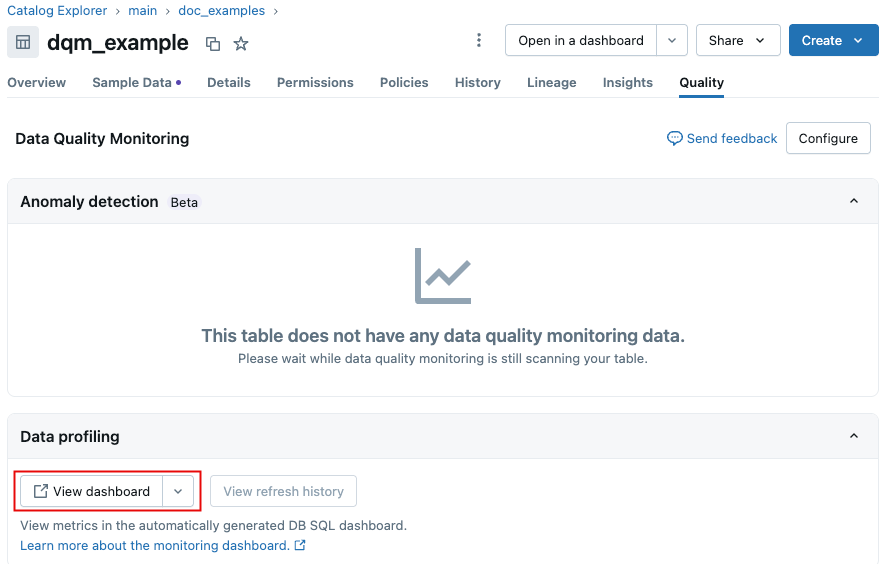
-
Na barra lateral esquerda, clique
Painéis de controle .
Por default, a página de listagem de painéis exibe os painéis aos quais você tem acesso, classificados em ordem cronológica inversa. Para filtrar a lista por nome, digite qualquer parte do nome na caixa de pesquisa. Você também pode filtrar por última modificação dentro de um período de tempo ou por proprietário.
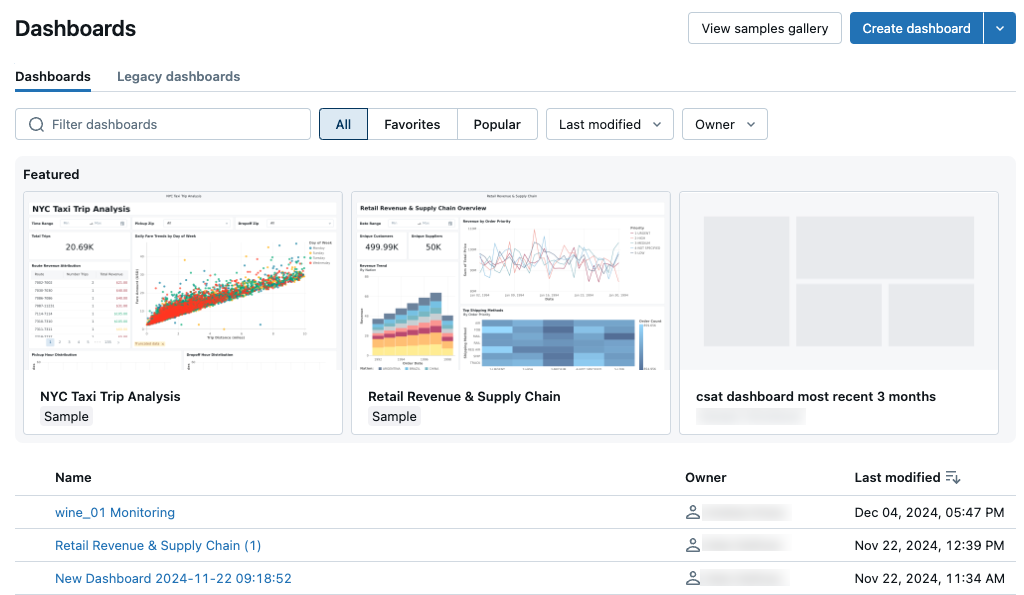
Atualize o painel de controle
O painel exibe as métricas que foram calculadas pelo perfil. Para refresh os valores exibidos no painel, você deve acionar uma refresh de perfil usando a interface do usuário ou a API, ou configurar uma execução agendada (interface do usuário, API). Não é possível refresh os itens a partir do painel de controle. Ao modificar o painel de controle, as estatísticas não são recalculadas.
As tabelas de métricas e o painel de controle gerados por um perfil são atualizados separadamente. Ao acionar uma refresh de perfil, as tabelas de métricas são atualizadas, mas o painel não é atualizado automaticamente. Para atualizar os dados exibidos no painel, clique no botão de atualização no painel.
Da mesma forma, ao clicar em atualizar no painel, os cálculos do perfil não são acionados. Em vez disso, executa as consultas nas tabelas métricas que o painel usa para gerar visualizações. Para atualizar os dados nas tabelas usadas para criar as visualizações que aparecem no painel, você deve refresh o perfil e, em seguida, refresh o painel.
Selecione os dados a serem exibidos.
Utilize os widgets na parte superior do painel para controlar quais dados serão incluídos. A captura de tela mostra os filtros para análise Snapshot . Para as análises Timeseries e InferenceLog , aparecem seletores diferentes.